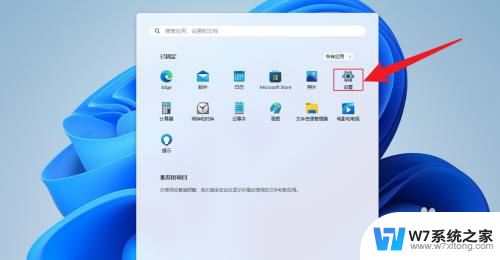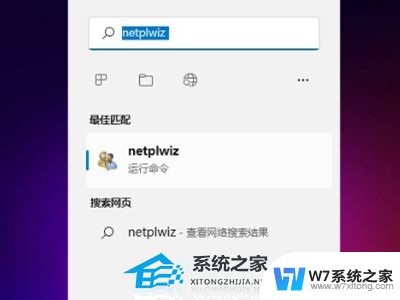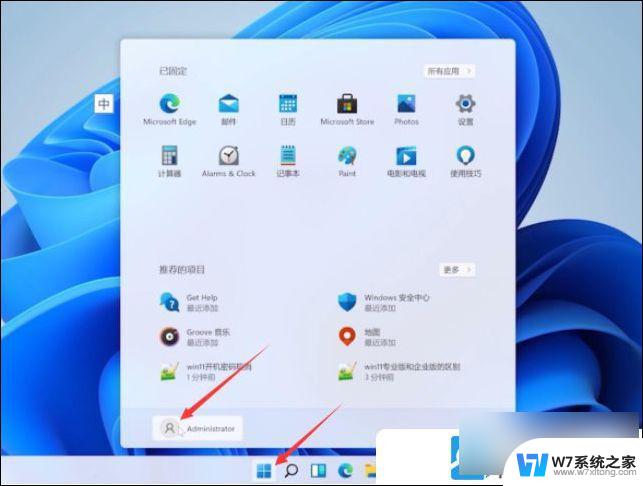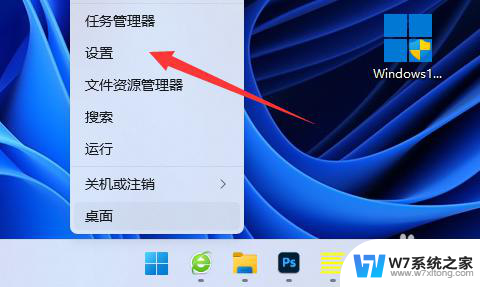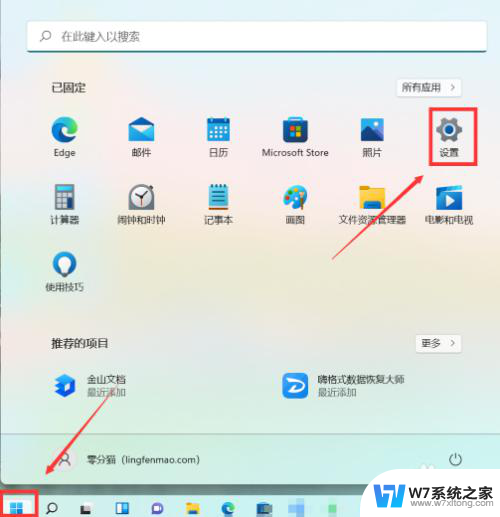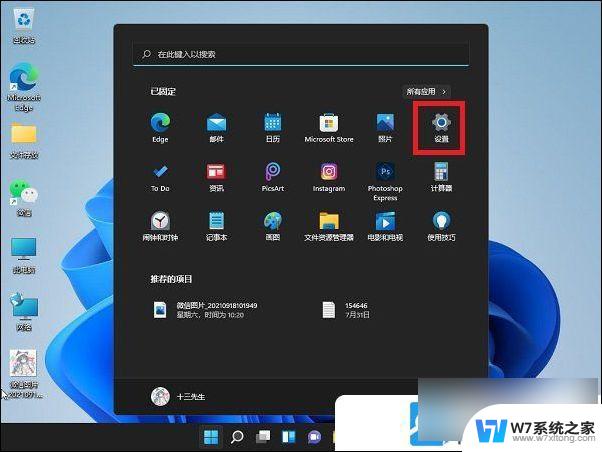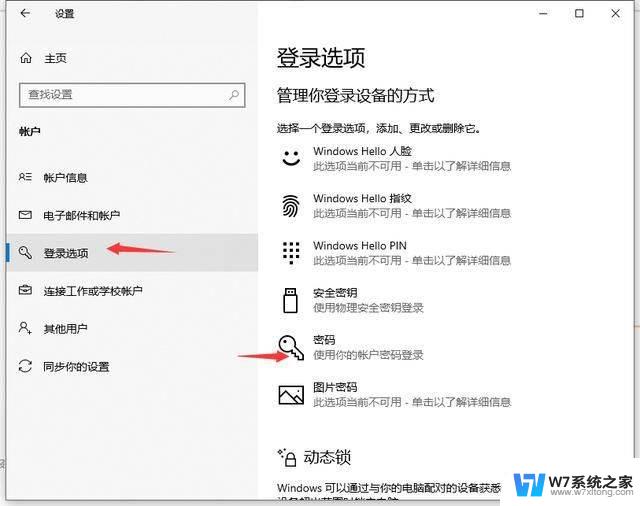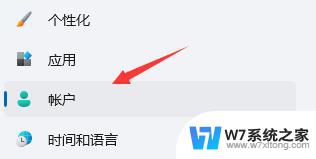u盘破解win11密码pin win11pin密码取消步骤
更新时间:2024-10-10 10:45:51作者:jiang
在现代社会中随着科技的不断发展,个人信息安全问题备受关注,而在日常生活中,我们经常会使用U盘来存储重要文件。在一些情况下,我们可能会忘记了U盘中的密码,特别是在使用Win11系统时,忘记了PIN密码。如何破解Win11的PIN密码并取消它呢?下面我们将介绍一些简单的步骤来帮助您解决这个问题。
具体步骤:
1.首先点击下方的开始菜单,然后再点击设置。
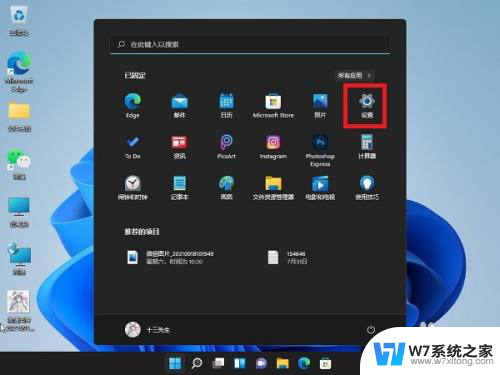
2.接着在左边栏中点击进入“账户”。
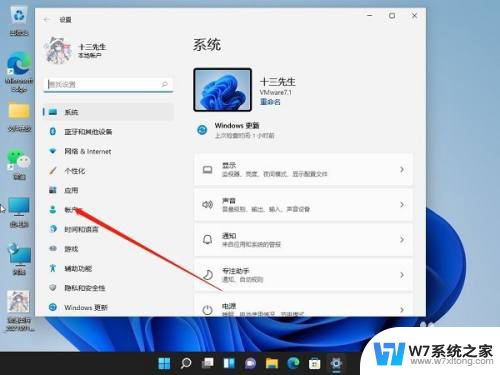
3.右侧找到“登录选项”,点击进入。
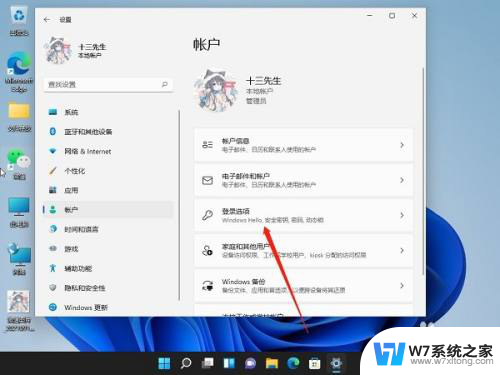
4.然后在登录方法下找到“pin”展开后点击“删除”。
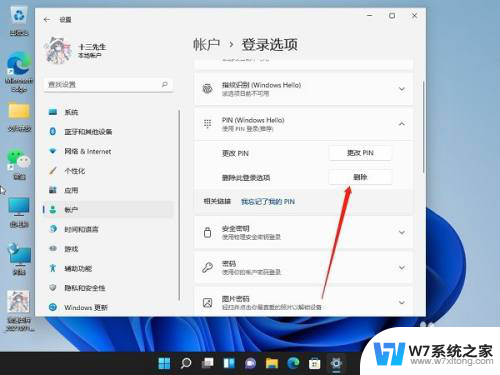
5.接着阅读删除pin码的结果,然后点击“删除”。
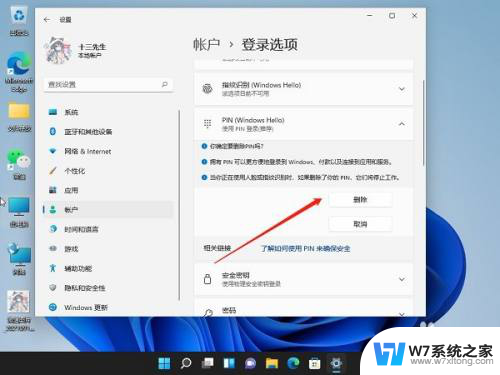
6.最后只要再输入我们的账户登录密码就可以了。
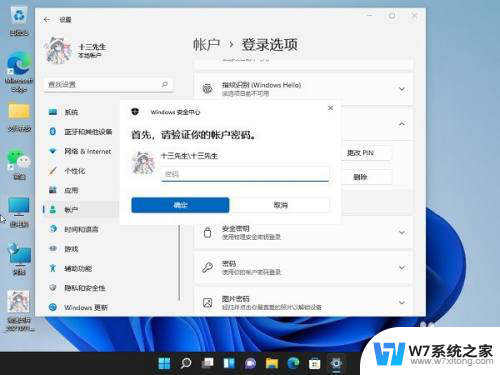
7.以上就是win11关闭pin密码登录的步骤教程,希望能帮助到各位朋友。
以上是关于如何通过破解u盘来重置win11密码pin的全部内容,如果你遇到这种情况,你可以按照以上步骤解决问题,非常简单快速。